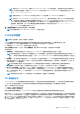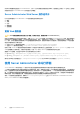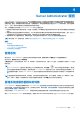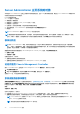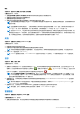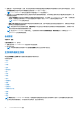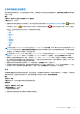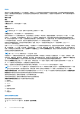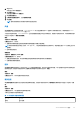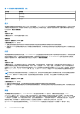Users Guide
Table Of Contents
- Dell EMC OpenManage Server Administrator 用户指南 版本 10.1.0.0
- 目录
- 简介
- 设置和管理
- 基于角色的访问控制
- 验证
- 加密
- 分配用户权限
- 向 Windows 操作系统上的域添加用户
- 在支持的 Red Hat Enterprise Linux 和 SUSE Linux Enterprise Server 操作系统中创建 Server Administrator 用户
- 在支持的 Windows 操作系统中禁用来宾和匿名帐户
- 配置 SNMP 代理程序
- 在运行支持的 Windows 操作系统的系统上配置 SNMP 代理程序
- 更改 SNMP 团体名称
- 配置您的系统以向管理站发送 SNMP 陷阱
- 在运行支持的 Red Hat Enterprise Linux 的系统上配置 SNMP 代理程序
- SNMP 代理访问控制配置
- Server Administrator SNMP 代理安装操作
- 更改 SNMP 团体名称
- 配置您的系统以向管理站发送陷阱
- 在运行支持的 SUSE Linux Enterprise Server 的系统中配置 SNMP 代理
- Sever Administrator SNMP 安装操作
- 从远程主机启用 SNMP 访问
- 更改 SNMP 团体名称
- 在运行支持的 Ubuntu Server 的系统中配置 SNMP 代理程序
- 在运行受支持的 VMware ESXi 6.X 操作系统的系统上配置 SNMP 代理程序
- 配置您的系统以向管理站发送陷阱
- 在运行支持的 Red Hat Enterprise Linux 操作系统和 SUSE Linux Enterprise Server 的系统上配置防火墙
- 使用 Server Administrator
- Server Administrator 服务
- Server Administrator 日志
- 使用 Remote Access Controller
- 设置警报措施
- 故障排除
- 常见问题
- 识别 Dell EMC PowerEdge 服务器的系列
2. 单击 BIOS。
此时会显示 BIOS 属性窗口。
3. 单击设置选项卡。
此时会显示系统 BIOS 设置窗口。
4. 单击其他设置链接。
5. 在电源关闭后重启请求下,选择虚拟交流电源。
6. 单击应用。
注: 重新启动服务器以成功更改电源关闭后重启设置。
风扇
单击风扇对象可以管理系统的风扇。Server Administrator 可以通过测量风扇 RPM 监测每个系统风扇的状况。风扇探测器向 Server
Administrator Instrumentation Service 报告 RPM。
从设备树中选择风扇后,Server Administrator 主页右侧窗格的数据区中将显示详细信息。根据用户组权限的不同,风扇对象操作窗口
可包含以下选项卡:属性和警报管理。
属性
子选项卡:风扇探测器
在属性选项卡下,您可以:
● 查看系统风扇探测器的当前读数并配置风扇探测器最大和最小警告阈值。
注: 根据系统具有的固件类型(例如:BMC 或 ESM),某些风扇探测器字段会有所不同。有些阈值在基于 BMC 的系统上是不可
编辑的。
● 选择风扇控制选项。
警报管理
子选项卡:警报操作 | SNMP 陷阱
在警报管理选项卡下,您可以:
● 查看当前警报措施设置,并设置风扇返回警告或故障值时您希望系统执行的警报措施。
● 设置风扇的警报阈值级别。
固件
单击固件对象管理系统固件。固件由已写入 ROM 的程序或数据组成。固件可以引导和操作设备。每个控制器均包含有助于提供控制
器功能的固件。根据用户的组权限不同,固件对象操作窗口可具有以下选项卡:属性。
属性
子选项卡:信息
在属性选项卡下,您可以查看系统的固件信息。
硬件性能
单击硬件性能对象查看状况以及造成系统性能降级的原因。根据用户组权限的不同,硬件性能对象操作窗口可包含以下选项卡:属
性。
属性
子选项卡:信息
在属性选项卡下,可以查看系统性能降级的详情。
下表列出可能的状况值和探测原因:
表. 10: 可能的状况值和探测原因
状况值 原因值
降级 用户配置
Server Administrator 服务 39